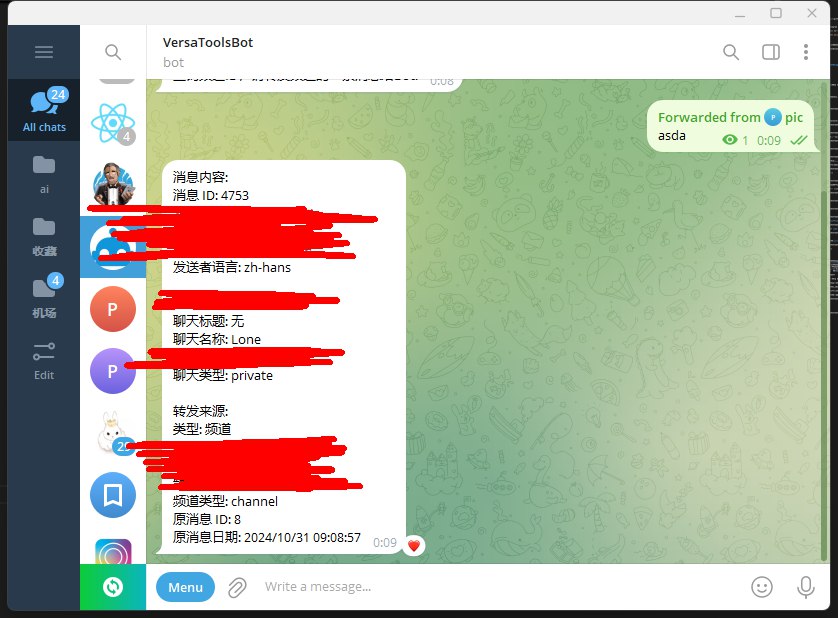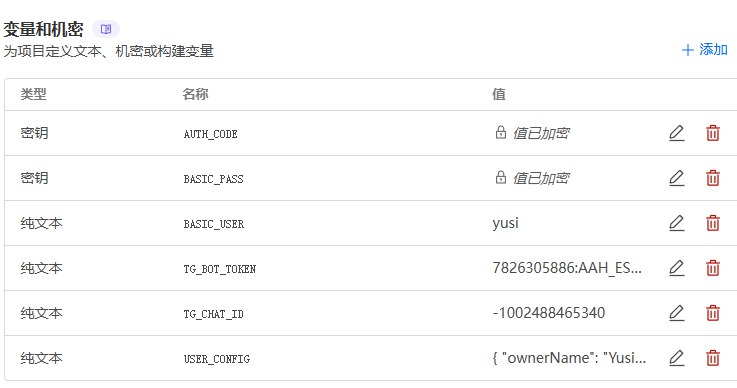tg图床的搭建

tg图床的搭建
Yunsen实操部署
部署此项目首先需要拥有一个GitHub账号(点击跳转)和一个cloudflare账号(点击跳转)以及Telegram账号
Telegram配置
自9.8起 由于telegraph图床被滥用 该项目上传渠道已切换至Telegram Channel
这里需要获取到**TG_BOT_TOKEN和TG_CHAT_ID**这两个值 后续有用(必须的!!)
首先需要一个telegram账号 软件直接去Google Play或者官网(t.me)下载即可
获取TG_BOT_TOKEN
在搜索框中搜索“**@BotFather**”注意前面有个机器人的标志和后面的认证 千万别点错了!!!
第一次使用点开对话后点击“开始”
创建自己的机器人
获取TG_CHAT_ID(频道ID)
在telegram中 打开左侧的二级菜单(三道杠) 打开新建频道(Manage Channel)
频道的名字随便起 后面都跳过就行
完成创建后 找到“管理频道”
在菜单中找到“管理员(Administrators)”
菜单中点击“添加管理员”
将刚才创建的机器人也设为管理员(注意搜索时要@刚才设置的用户名 别填加错了)
权限默认的就可以
完成后首页搜索“**@VersaToolsBot**”
回复**/start** 然后再你刚才创建的频道里随便发一条消息 并将消息转发到**@VersaToolsBot**
在频道中发送的
刚才发的消息转发到**@VersaToolsBot**,图中的频道ID即为所需ID
保留好这两个值,后面会用到
cloudflare配置
首先打开该项目仓库(点击跳转)点击“Fork”(如果你认可此项目 可以点击旁边的starts以支持作者)
此页面不用动任何设置 直接点击“Create fork”即可
成功创建fork后来到cloudflare 登录你的账号并打开仪表盘 点击侧边栏中的“Workers和Pages”
点击上方的“创建”
选到“Pages”一栏,点击“连接到Git”
在打开的第一个页面 点击“连接到GitHub”随后会跳转到GitHub进行授权 选到“All repositories”(该选项是默认的 啥也不用动就好)
完成授权后会回到cf的选择存储库的界面(如下图),选择刚才fork的仓库后点击“开始设置”
下一个界面啥也不用动,直接划到下面点击“保存并部署即可”
部署完成,点击“继续处理项目”
到此,最基本的已经部署好了,下面是设置认证码与后台管理的账号密码
点击“自定义域”添加一个你自己的域名(域名不是必须在cf中 在其他的dns中也行 但是还要额外配置比较麻烦)
点击左侧栏中的“KV”(在Workers和Pages菜单下)
点击“创建命名空间”
名称为“**img_url” 点击“添加**”
完成添加后 回到page的界面 点击“设置” 后点击“变量与机密”
找到“绑定”一栏 点击“添加” 在弹出的页面中找到“KV 命名空间”
“变量名称”填写“**img_url**”
“KV命名空间“选择刚才创建的KV “**img_url” 完成后点击保存**
在绑定的上面找到“变量与机密”一栏 点击右侧的“添加”
添加“环境变量”
在这里有些常用环境变量可以添加 如下表
| 变量名称 | 作用 | 是否推荐 |
| TG_CHAT_ID | telegram频道ID | 必须 |
| TG_BOT_TOKEN | telegram机器人token | 必须 |
| BASIC_USER | 后台管理的账户名 | 推荐 |
| BASIC_PASS | 后台管理的密码 | 推荐 |
| AUTH_CODE | 前台的认证码 | 强烈推荐 防止他人滥用 |
| ModerateContentApiKey | 图片审查api 怎么用后面会讲到 这里是填获取的api | |
| ALLOWED_DOMAINS | 防盗链 访问域名限制 多个允许的域名用英文 ,分割,如:域名.com,域名2.top | 没必要 反正流量无限的速度也不受影响 还可能造成自己的不便 |
| AllowRandom | 随机图api的前置 后面会讲到 |
(还有关于界面自定义的变量 可以去GitHub看 个人不推荐界面大改 一是麻烦 二是还要动前端)
下面是我的配置(值里面填你实际的)这张图是早期的 不需要配置tg 现在一定要部署TG的两个变量!!
(觉得比较敏感的可以点击右侧的加密 这里就单纯的是以后看不到值的内容了 没其他实际作用)
完成后点击保存 然后重新部署(所有关于环境变量和kv绑定的修改都要重新部署一遍)
选到“部署”一栏 在“所有部署”下面找到你最新的部署(就是最上面的那一个),鼠标点击在右侧三个点 在弹出的菜单中选择“重新部署”
等待部署完成后即可使用
随机图api
设置环境变量AllowRandom为true
在设置好环境变量后访问https://your.domain/random, 如:
https://pic.yusialone.online/random
https://pic.yusialone.online/random?type=img